การเปิดใช้งานจอแสดงผลที่แยกกันสามหน้าจอด้วย Intel® Graphics Controller
เป็นไปได้ที่จะเปิดใช้งานจอแสดงผลพร้อมกันสามหน้าจอบนกราฟิกสําหรับ โปรเซสเซอร์ Intel® เจนเนอเรชั่น 3 และใหม่กว่า โปรดดูลิงก์ต่อไปนี้สําหรับคําแนะนําตามการตั้งค่าหลายจอภาพที่ต้องการ:
- วิธีเปิดใช้งานเดส ก์ทอปขยาย - พื้นที่เดสก์ทอป Windows* ที่ใหญ่ขึ้นซึ่งขยายจอแสดงผลทั้งหมด
- วิธีเปิดใช้งานโหมดโคลน - จอแสดงผลทั้งสามหน้าจอแสดงหน้าจอเดียวกัน
- วิธีเปิดใช้งานโหมดภาพปะติด - แชร์หนึ่งภาพผ่านจอแสดงผลที่แยกกันหลายหน้าจอ
หากคุณไม่แน่ใจว่าระบบของคุณใช้ Intel Graphics Controller รุ่นใด คุณสามารถระบุ Intel® Graphics Controller ของคุณได้®
| หมาย เหตุ | การใช้อะแดปเตอร์/ตัวแปลงวิดีโออาจทําให้เกิดการตรวจจับจอแสดงผลอย่างน้อยหนึ่งจอที่ไม่ถูกต้องที่เชื่อมต่อกับคอมพิวเตอร์ของคุณ |
คลิก หรือหัวข้อเพื่อดูรายละเอียด:
การกําหนดค่าจอแสดงผลพร้อมกันสามหน้าจอบนโปรเซสเซอร์ Intel® เจนเนอเรชั่น 2 และเก่ากว่า
- กดปุ่ม Ctrl, Alt และ F12 พร้อมกัน เพื่อเปิดแผงควบคุมสําหรับกราฟิก Intel® จากเดสก์ ทอป Windows
- หลังจากเปิดแผงควบคุมแล้ว ให้ไปที่การตั้งค่าการแสดงผล หากมีพรอมต์ให้เลือกโหมดแอปพลิเคชัน ให้เลือก โหมดขั้นสูงแล้วคลิก ตกลง, ได้.

- หากต้องการเลือกจอแสดงผลหลายจอ ให้เลือก จอแสดงผลหลายจอ.
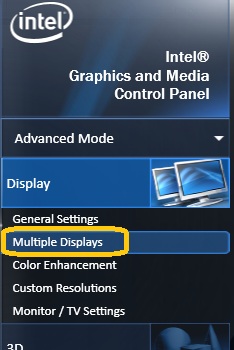
- ตั้งค่าโหมดการแสดงผลหรือโหมดการทํางานของคุณเป็นโคลนหรือเดสก์ทอปขยาย
- เลือก จอแสดงผลที่กําลังทํางานอยู่ ของคุณโดยการเลือกจอแสดงผลหลัก จอภาพรอง และจอแสดงผลสํารอง
หมาย เหตุ คุณต้องมีจอภาพสามจอเชื่อมต่อกันเพื่อดูเมนูแบบเลื่อนลงทั้งสามเมนู - หากคุณเปิดใช้งาน เดสก์ทอปขยายคุณสามารถจัดเรียงจอแสดงผลได้โดยใช้ ตำแหน่ง หน้าต่าง ใช้เมาส์เพื่อย้ายจอแสดงผลในรูปแบบอื่น:
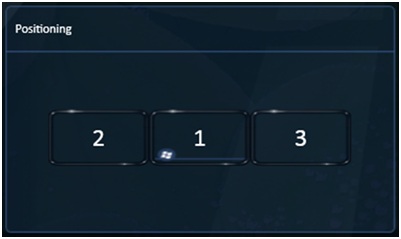
- คลิก ใช้ เพื่อบันทึกการเปลี่ยนแปลง
- คลิ ก ตกลง, ได้ เพื่อปิดแผงควบคุม

| หัวข้อที่เกี่ยวข้อง |
| คําถามที่ถูกถามบ่อยเกี่ยวกับจอแสดงผลหลายหน้าจอ |
| วิธีการเปิดIntel® Graphics Control Panel |